Jak zainstalować VirtualBox w Fedora Linux
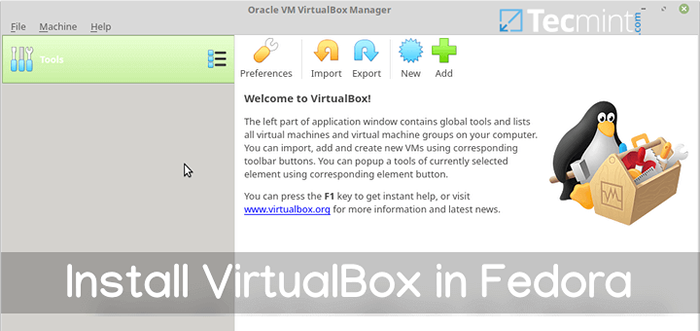
- 1655
- 189
- Natan Cholewa
VirtualBox to potężne, bezpłatne, open source, bogate w funkcje, wysokiej wydajności i międzyplatformowe x86 i AMD64/Intel64 Oprogramowanie do wirtualizacji dla przedsiębiorstw i użytku domowego. Działa na Linux, Windows, Macintosh, a także hostach Solaris.
W tym artykule pokażemy, jak zainstalować Virtualbox 6.1 NA Fedora 31 Dystrybucja za pomocą oficjalnego repozytorium Yum.
Notatka: Jeśli używasz systemu jako użytkownika normalnego lub administracyjnego, zastosuj polecenie sudo Aby uzyskać przywileje podstawowe, aby uruchomić większość, jeśli nie wszystkie polecenia w tym artykule.
Pobieranie repozytorium VirtualBox na Fedora 31
Żeby zainstalować VirtualBox Na Fedora Linux 30 najpierw musisz pobrać VirtualBox.Repo plik konfiguracyjny za pomocą następujące polecenie WGET.
# wget http: // pobierz.VirtualBox.org/virtualbox/rpm/fedora/virtualbox.repo -p /etc /yum.repozytorium.D/
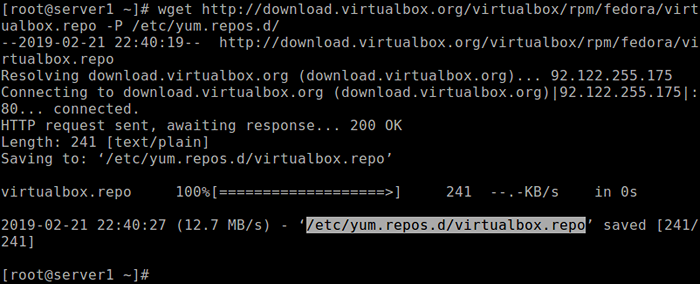 Pobierz VirtualBox.plik repozytorski
Pobierz VirtualBox.plik repozytorski Następnie zaktualizuj zainstalowane pakiety w systemie i zaimportuj klucz publiczny VirtualBox, uruchamiając następujące polecenie DNF. Zapewnia to zainstalowanie wszystkich aktualizacji systemu i że system działa najbardziej aktualne jądro zawarte w dystrybucji.
Aktualizacja # DNF
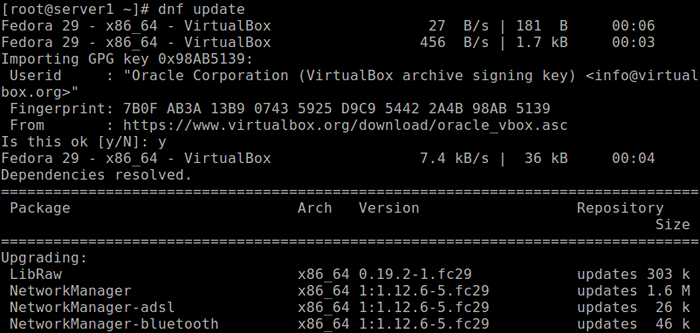 Zaktualizuj pakiety Fedora
Zaktualizuj pakiety Fedora Instalowanie narzędzi programistycznych na Fedora 31
Jeśli chcesz uruchomić graficzne interfejsy użytkownika Oracle VM VirtualBox (VirtualBox), musisz zainstalować Qt I SDL pakiety. Jeśli jednak chcesz tylko biec Vboxheadless, Wspomniane pakiety nie są wymagane.
Ponadto instalator utworzy moduły jądra w systemie, dlatego musisz zainstalować narzędzia programistyczne (GNU Compiler (GCC), GNU Make (Make)) i pakietów zawierających pliki nagłówka dla jądra dla procesu kompilacji.
# DNF instaluj @programowanie narzędzi # dnf instaluj główki jądra jądra DKMS QT5-QTX11Extras elfutils-libelf-devel zlib-devel
Instalowanie VirtualBox 6.1 na Fedorze 31
Po zainstalowaniu wymaganych pakietów i narzędzi programistycznych możesz teraz zainstalować Virtualbox 6.0 z następującym poleceniem DNF.
# DNF instaluj VirtualBox-6.1
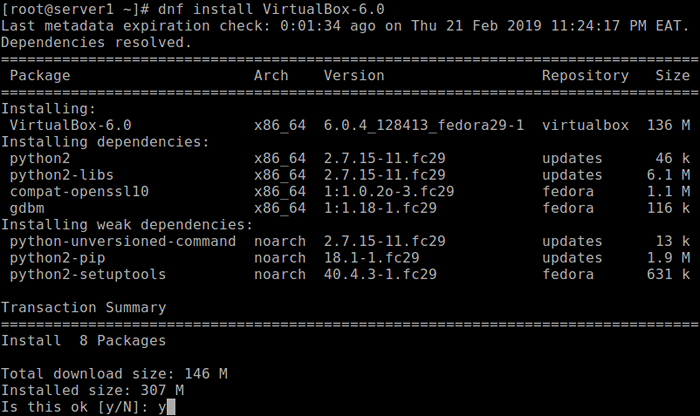 Zainstaluj VirtualBox w Fedora
Zainstaluj VirtualBox w Fedora Podczas instalacji pakietu VirtualBox instalator utworzył grupę o nazwie VBOXUSERS, Wszyscy użytkownicy systemu, którzy będą korzystać z urządzeń USB od Oracle VM VirtualBox Gości, muszą być członkiem tej grupy.
Aby dodać użytkownika do tej grupy, użyj następującego polecenia Usermod.
# Usermod -a -g vboxusers Tecmint
W tym momencie możesz zacząć używać VirtualBox na Twoim Fedora 31. Szukaj VirtualBox w Zajęcia wyszukaj funkcję i kliknij ją, aby ją uruchomić.
Alternatywnie, wykonaj następujące polecenie, aby rozpocząć VirtualBox z terminalu.
# VirtualBox
Przeczytaj także: Jak włączyć USB w Virtualbox
Gratulacje! Właśnie zainstalowałeś Virtualbox 6.0 NA Fedora 31. Jeśli masz jakieś pytania lub przemyślenia do podzielenia się z nami, skorzystaj z poniższego formularza opinii.

